Kaip užblokuoti pranešimus "iPhone", "iPad" ir "Mac"

" Jei naudojate "Messages" savo "iPhone", "iPad" ar "Mac", jūs greičiausiai žinote, kaip greitai galite gauti pranešimų pranešimus, ypač jei esate grupės pranešimo dalis. Laimei, yra lengvas būdas nutildyti konkrečius pranešimus, kad nebūtų sutrikdyta.
Žinutės puikios, ypač jei jas naudojate kartu su teksto persiuntimu savo "Mac" ar "iPad". Tai ypač naudinga grupės pranešimams. Jei jūs ir jūsų draugai ar šeimos nariai naudoja "iPhone", tada visi gali laisvai bendrauti ir pranešimai bus sugrupuoti ir jūs galite atsakyti visiems kaip grupei.
Deja, jei visi grupės nariai atsako vienas kitam visoje diena, jūsų prietaisas greitai užpildys didelius pranešimus. Tai sakydamas, galite netaikyti grupės ar net atskirų pranešimų, naudodamiesi funkcija "netrikdyti". Turėtume atkreipti dėmesį, kad tai nėra tas pats, kaip įjungti įrenginio DND, kuris išjungia pranešimus apie viską, kai vienas išsiskleidžia.
Pranešimų išjungimas "Mac" kompiuteryje
Jei naudojate "Mac" ir jūs norėdami išjungti atskirą pranešimą ar grupinį pokalbį, pirmiausia turite pasirinkti norimą temą ir viršutiniame dešiniajame kampe spustelėkite "Išsamiau".
Iššokės langas ir pamatysite parinktis bendrauti su gavėjais. pavyzdžiui, tekstą atskirai, "FaceTime", ar net paskambinti. Žemiau yra parodyta parinktis, kad įjungtumėte "Neiškraukite".

"OS X" naudingas langas išsiskleidžia spustelėję nuorodą "Išsami informacija", leidžianti aktyvuoti "Neveikia" pranešimą.
Kai tai padarysite, jūs vis tiek galėsite pamatyti, kad turite neskaitytų pranešimų, nes raudonojo skaičiaus ženklelis vis tiek bus rodomas piktogramose "Pranešimai" (jei jį laikysite doke), bet nebebus gausite pranešimų.
"IPhone" ar "iPad" pranešimų išjungimas
"iPhone" ar "iPad" netrikdymas įjungtas, yra panašus procesas ir pasieks tą patį rezultatą, ty jūs vis tiek pamatysite, kad turite neskaitytų pranešimų, bet negausite bet kokie pranešimai.
Norėdami išjungti "iOS" įrenginio pranešimų giją, pirmiausia pasirinkite atitinkamą pranešimą ir viršutiniame dešiniajame kampe bakstelėkite "Išsami informacija". Kai esate informacijos ekrane, slinkite žemyn ir bakstelėkite On (arba Off) parinktį "Do not Disturb".
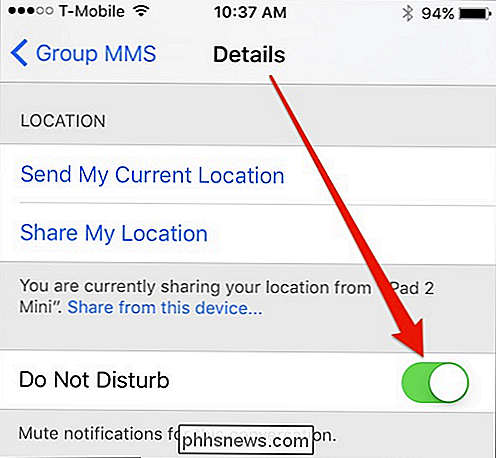
Panašus į OS X metodą, viskas, ką turite padaryti savo "iOS" įrenginyje, palieskite "Detalės" viršutiniame dešiniajame pranešimo kampe ir tada ekrane "Išsami informacija" pasirinkite "Nesijaudinkite".
Turėkite omenyje, kad jei teksto persiuntimas yra nustatytas keliuose įrenginiuose, tuomet turėsi pasukti "Neveikti" už kiekvieną įrenginį pažeidžiančio pranešimo giją. Taigi, jei jūs vis dar gaunate pranešimus kituose jūsų įrenginiuose, dabar jūs žinote, kodėl.
Galite išjungti pranešimus, kad neužstotų pranešimai, reiškia, kad jums pranešama tik apie svarbius jums pranešimus . Atminkite, kad šis metodas nėra tas pats, kaip tiesiog įjunkite įrenginio DND, pvz., Jei nenorite gauti pranešimų apie bet kokius pranešimus, telefono skambučius ir tt
Tikimės, kad šis straipsnis buvo naudingas, jei Jūs turite ką dar norėtumėte pridėti, pvz., komentarą ar klausimą, prašome palikti savo atsiliepimus mūsų diskusijų forume.

Kaip nustatyti oro filtro priminimus su savo lizdo termostatu
"Nest Learning" termostatas gali sutaupyti pinigų jūsų šildymo ir oro kondicionavimo sąskaitose, bet jei nesilaikysite šildymo ir aušinimo sistema, jūs tikriausiai ne taupo tiek daug pinigų, kiek galėtumėte. Laimei, jūsų "Nest" termostatas gali padėti jums priminti reguliarią techninę priežiūrą. Jūsų krosnys ir oro kondicionierius nereikalauja daug ir didelės techninės priežiūros, bet labai mažai reikalingos techninės priežiūros nereikia.

" Apple "iš anksto suplanuotas garso redagavimo ir dainų rašymo įrankis nėra sunku valdyti net ir su minimalia muzikos kompozicijos patirtimi. "Garageband" yra stebėtinai galingas, nes taip lengvas ir gali būti naudojamas viskam, nuo paprasto garso redagavimo iki pilnos dainų autoriaus studijos. Pastaba: tai "Garageband" vadovas "OS X".



